چگونه فضای آیکلود را خالی کنیم؟
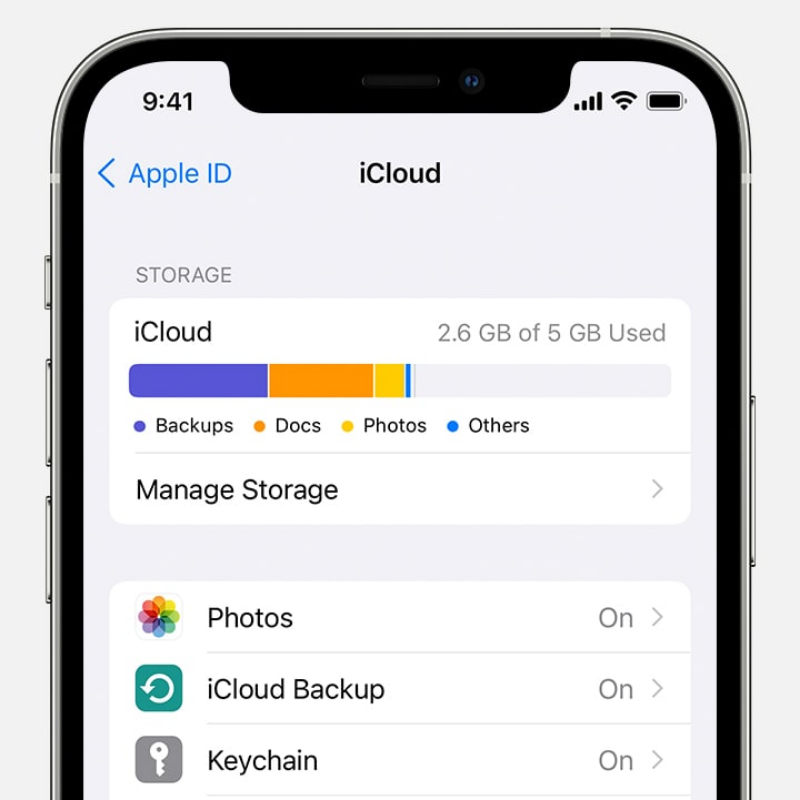
چگونه فضای آیکلود را خالی کنیم؟
به طور معمول تمام داده های مرتبط با آیفون و آیپد ما به طور پیش فرض در فضای ذخیره سازی ایکلود iCloud پشتیبان گیری می شوند. این قابلیت می تواند یک نعمت و هم یک مشکل باشد. اما میتوانیم با غیرفعال کردن پشتیبانگیری خودکار، به خصوص در مورد پر حجم ترین برنامههایمان، مقدار قابل توجهی فضا ذخیره کنیم.
اغلب اوقات، فضای ذخیره سازی iCloud ما به پشتیبان گیری از عکس ها، فایل ها، یادداشت های صوتی، برنامه ها و پیام های متنی شما اختصاص پیدا می کند.
ما میتوانیم اشتراک آیکلود خود را ارتقا دهیم اما خالی کردن فضای iCloud بسیار ارزان تر است. میتوانیم فایلها، عکسها، پشتیبانگیری برنامهها، فایل های ضبط شده صوتی و موارد دیگر را مستقیماً در آیفون و آیپد خود یا از طریق وبسایت iCloud حذف کنیم.
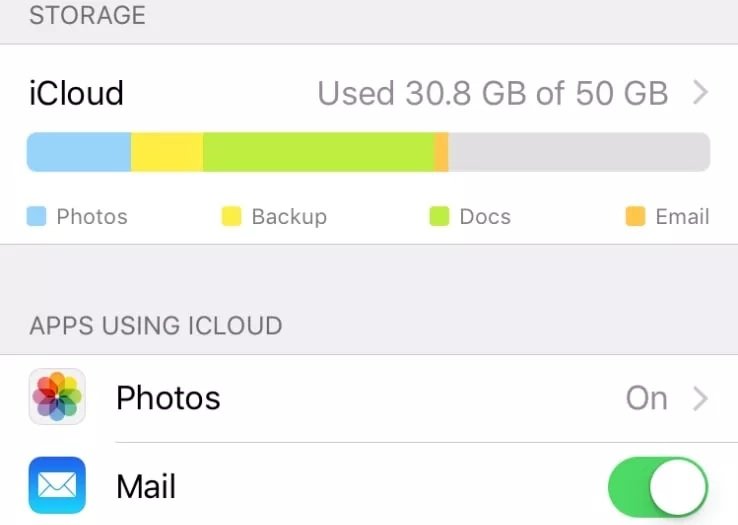
برای آزاد کردن فضا و اجتناب از پرداخت هزینه ماهانه برای ذخیره سازی اضافی، ما می توانیم با انجام راه های مختلف فضای ذخیره سازی حساب iCloud را آزاد کنیم که در این مقاله به چند مورد آن اشاره می کنیم:
حذف پشتیبانگیری برنامهها در iCloud
بعد از عکس ها؛ پر حجم ترین داده ها در سرویس ایکلود نسخه های بکآپ برنامه ها است که با غیر فعال کردن پشتیبانگیری از پرحجم ترین برنامههای خود میتوانید فضای ذخیره سازی ایکلود را افزایش دهید.
1. وارد تنظیمات شوید.
2. روی نام حساب خود در بالای صفحه ضربه بزنید.
3. “iCloud” را انتخاب کنید.
4. “Manage Storage” را در صفحه بعدی انتخاب کنید.
5. «Backup» را انتخاب کنید.
6. لیستی از دستگاه های اپل شما که در iCloud پشتیبان گرفته شده اند ظاهر می شود. نام دستگاهی را که در حال حاضر استفاده می کنید انتخاب کنید.
7. در قسمت Choose Data to Back Up اکنون باید لیستی از پنج اپلیکیشنی که بیشترین فضا را در iCloud اشغال می کنند را مشاهده کنید.
8. با کشیدن دکمه به سمت چپ، ویژگی پشتیبانگیری را برای هر یک از این برنامهها خاموش کنید.
حذف یادداشت های صوتی در iCloud
فایل های صوتی داخل برنامه Voice Memos شاید مثل عکس ها به چشم نیایند ولی حافظه ایکلود را اشغال می کنند. برای خالی کردن فضای ایکلود می توانید هر یادداشت صوتی را حذف کنید، و پس از حذف اولیه باید آن را از بخش Recently Deleted حذف کنید تا فوراً فضا را آزاد کنید:
1. برنامه Voice Memos را در iPad یا iPhone خود باز کنید.
2. یکی از یادداشت های صوتی را به سمت چپ بکشید.
3. روی نماد حذف ضربه بزنید.
4. “Recently Deleted” را انتخاب کنید. روی ضبطی که به تازگی حذف کرده اید ضربه بزنید.
5. برای حذف دائم یادداشت صوتی، که پس از 30 روز خود به خود پاک می شود، «Delete» را انتخاب کنید.
حذف پیام های متنی و پیوست ها
اگر برای پیام دادن و ارتباط با دیگران از سرویس iMessage استفاده می کنید پاک کردن مکالمه های سنگین یا حذف فایل پیوست داده شده می توانید فضای ذخیره سازی بیشتری ایجاد کنید.
1. در iPhone یا iPad خود، برنامه Messages را باز کنید.
کن مکالمهای را پیدا کنید که پیوستهایی دارد که میخواهید حذف کنید.
3. نام شخص را در بالای صفحه انتخاب کنید.
4. در صفحه جزئیات، عکس ها باید به صورت شبکه ای ظاهر شوند. روی پیوند « See All Photos » در زیر آنها اسکرول کنید و ضربه بزنید.
5. روی «Select» در بالای صفحه ضربه بزنید.
6. هر عکسی را که می خواهید حذف کنید انتخاب کنید.
7. روی «Deleted» ضربه بزنید.
اگر بخواهید کل پیام و عکس ها را حذف کنید باید:
1. به برنامه Message بروید.
2. رشته متنی را که می خواهید حذف کنید انتخاب کنید.
3. آن را به سمت چپ بکشید.
با این روش کل مکالمه، از جمله تمام پیوستهای عکس و ویدیوی آن را حذف میکند.
حذف فایل ها از ایکلود درایو
فایل هایی که در سافاری دانلود می کنید در قسمت Files ذخیره می شود. با استفاده از برنامه Files در iPhone یا iPad خود، فایلها و پوشهها را حذف کنید تا فضا در ایکلود بیشتری آزاد شود.
1. در iPhone یا iPad خود، برنامه Files را اجرا کنید.
2. روی «Browse» در پایین صفحه ضربه بزنید.
3. «iCloud Drive» را انتخاب کنید.
4. برای حذف کل یک پوشه، روی «Select» در سمت راست بالای صفحه ضربه بزنید.
5. سپس، پوشه را انتخاب کنید و روی نماد حذف ضربه بزنید.
6. برای حذف فایلها، پوشهای را که در آن قرار دارند باز کنید.
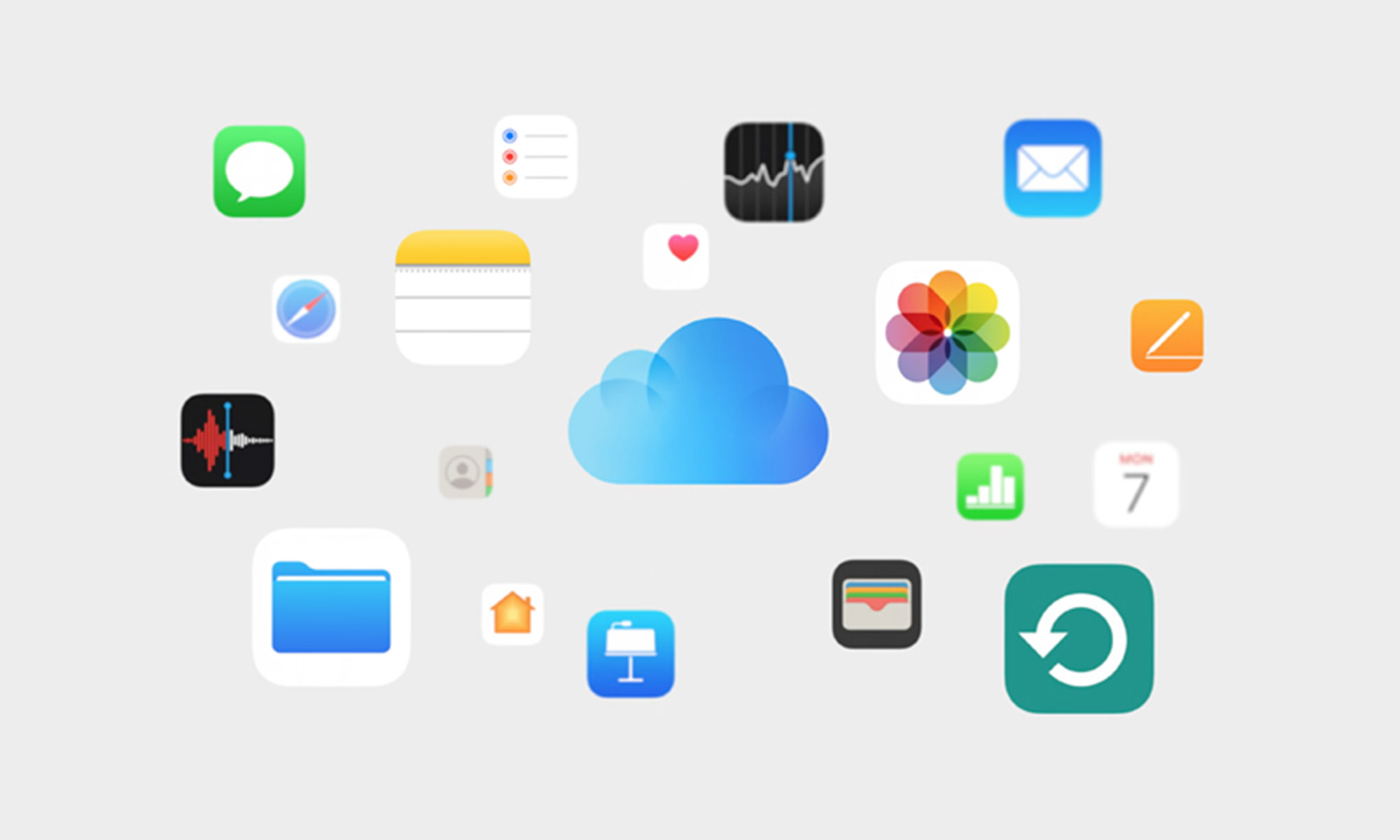
حذف عکس ها از حافظه ایکلود
به طور پیشفرض iCloud از تمام عکسها و ویدیوهای ما در فضای ابری نسخه پشتیبان تهیه می کند. با گذشت زمان، تعداد زیادی عکس اضافه می شود. می توانیم با حذف هر تصویری که دیگر نمی خواهیم در فضا صرفه جویی کنیم. برای انجام این کار می توانیم از آیفون، آیپد و یا وب سایت iCloud استفاده کنیم.
حذف فایل ها و پوشه ها از وب سایت ایکلود :
1. iCloud.com را در یک مرورگر باز کنید.
2. Apple ID خود را وارد کنید.
3. روی «iCloud Drive» کلیک کنید.
4. برای حذف یک پوشه، آن را انتخاب کرده و سپس روی نماد حذف کلیک کنید.
5. برای حذف فایل ها، روی یک پوشه دوبار کلیک کنید.
6. در حین کلیک روی هر فایل، CTRL را نگه دارید.
7. نماد حذف را انتخاب کنید.
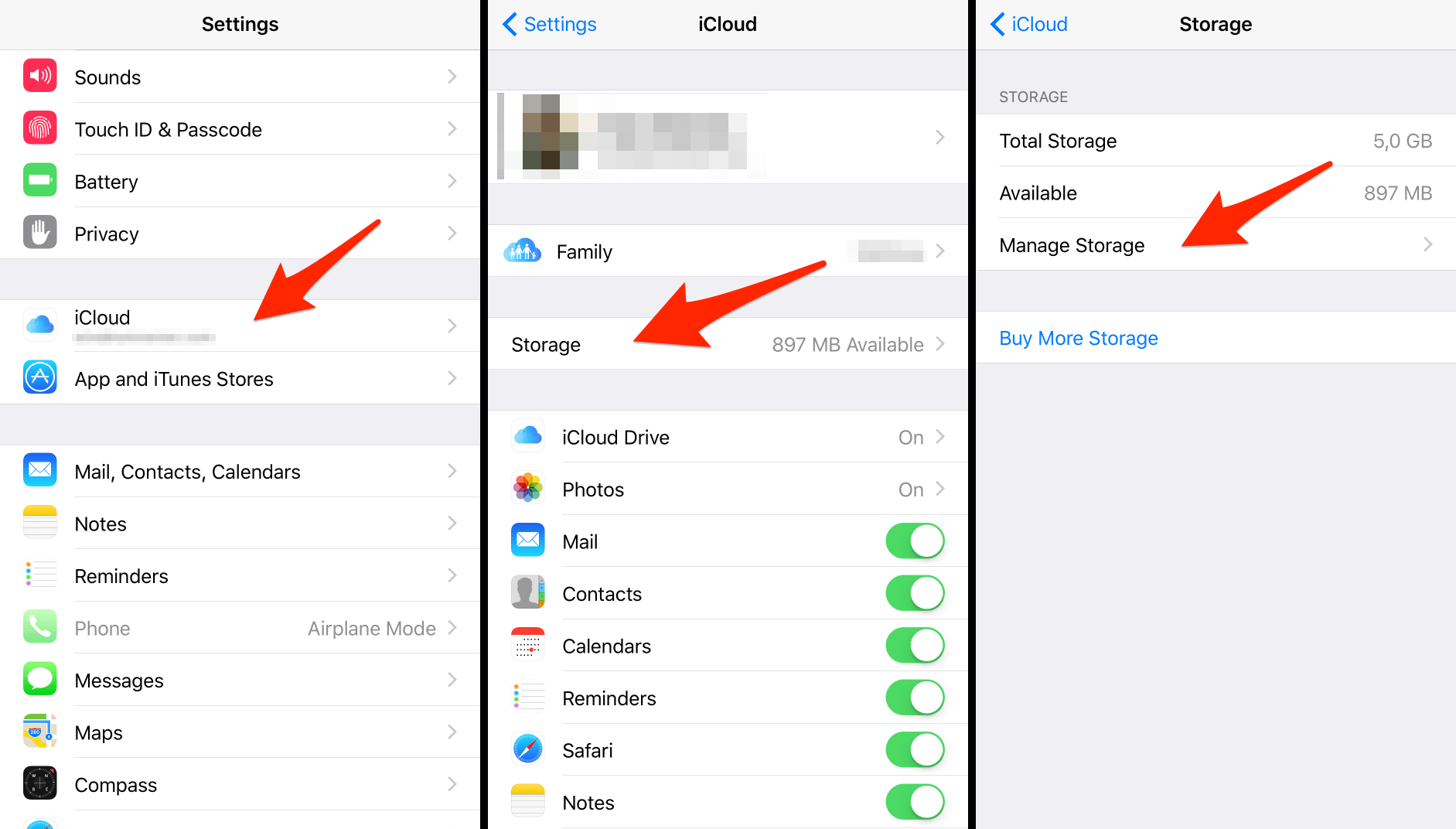
در صورت نیاز به اطلاعات بیشتر میتوانید در قسمت تماس با ما، با کارشناسان اپل سنتر در ارتباط باشید.
اپل سنتر
همراه همیشگی، تعهد ایرانی
www.AppleCenter.ir



